Доступно с лицензией Location Referencing.
Вы можете создавать продукты данных журнала маршрута LRS с помощью инструмента Создать продукт данных LRS. Этот инструмент требует шаблона данных LRS.
Дополнительный модуль ArcGIS Pipeline Referencing включает в себя мастер Дизайнер продуктов данных для создания шаблонов данных LRS.
Пример журнала маршрута, показанный в таблице ниже, создан для инженерного маршрута Дриппинг-Спрингс - Смитвилл 300, изображенного на следующей схеме. Измерения на маршруте увеличиваются в направлении стрелки. Журнал маршрута размещает записи на маршруте так, будто человек, движущийся в направлении стрелки, отмечает характеристики трубы и информацию о значениях измерений указанных слоев, сталкиваясь с ними.
Продукт данных журнала маршрута возвращает координаты и сведения о точечных событиях, линейных событиях, пересечениях, референтных объектах и границах полигонов для инженерного маршрута Дриппинг-Спрингс — Смитвилл 300. В следующем списке представлены характеристики, встречающиеся вдоль маршрута:
- Поля журнала: Тип аномалии, Материал покрытия, Рабочее давление и Пересечение перекрестных коммуникаций
- Поля местоположения: Эксплуатационная зона и Границы города
- Поле референта: Маркер пикетажа
В следующей таблице представлен возвращенный журнал маршрута после ввода шаблона данных LRS в инструмент Создать продукт данных LRS.
| Имя маршрута | Описание | Измерения | Референт | Сдвиг | Эксплуатационная зона | City | Тип аномалии | Пересечение | Материал покрытия | Рабочее давление |
|---|---|---|---|---|---|---|---|---|---|---|
| Дриппинг-Спрингс — Смитвилл 300 | Начало трубы: Дриппинг-Спрингс - Смитвилл 300 | 0 | 00+00.00 | 0 | SW | Рокстон | Медь | 500 | ||
| Дриппинг-Спрингс — Смитвилл 300 | Пересечение Дриппинг-Спрингс - Смитвилл 300, труба013S | 0 | 00+00.00 | 0 | SW | Рокстон | Дриппинг-Спрингс - Смитвилл 300, труба013S | Медь | 500 | |
| Дриппинг-Спрингс — Смитвилл 300 | Начало медного покрытия | 0 | 00+00.00 | 0 | SW | Рокстон | Медь | 500 | ||
| Дриппинг-Спрингс — Смитвилл 300 | Начальное рабочее давление 500 фунтов на кв. дюйм (PSI) | 0 | 00+00.00 | 0 | SW | Рокстон | Медь | 500 | ||
| Дриппинг-Спрингс — Смитвилл 300 | Выбоина | 1200 | 00+00.00 | 1200 | SW | Рокстон | Выбоина | Медь | 500 | |
| Дриппинг-Спрингс — Смитвилл 300 | Пересечение Дриппинг-Спрингс - Смитвилл 300, труба336N | 1200 | 00+00.00 | 1200 | SW | Рокстон | Дриппинг-Спрингс - Смитвилл 300, труба336N | Медь | 500 | |
| Дриппинг-Спрингс — Смитвилл 300 | Выход за пределы города: Рокстон | 1500 | 10+50.00 | 0 | SW | Рокстон | Медь | 500 | ||
| Дриппинг-Спрингс — Смитвилл 300 | Вход в пределы города: Дин | 1500 | 10+50.00 | 0 | SW | Дин | Медь | 500 | ||
| Дриппинг-Спрингс — Смитвилл 300 | Конечное рабочее давление 500 фунтов на кв. дюйм (PSI) | 2000 | 10+50.00 | 500 | SW | Дин | Медь | 500 | ||
| Дриппинг-Спрингс — Смитвилл 300 | Начальное рабочее давление 350 фунтов на кв. дюйм (PSI) | 2000 | 10+50.00 | 500 | SW | Дин | Медь | 350 | ||
| Дриппинг-Спрингс — Смитвилл 300 | Выемка | 2300 | 10+50.00 | 800 | SW | Дин | Выемка | Медь | 350 | |
| Дриппинг-Спрингс — Смитвилл 300 | Внутренняя коррозия | 2500 | 10+50.00 | 1000 | SW | Дин | Внутренняя коррозия | Медь | 350 | |
| Дриппинг-Спрингс — Смитвилл 300 | Конец медного покрытия | 3000 | 10+50.00 | 1500 | SW | Дин | Медь | 350 | ||
| Дриппинг-Спрингс — Смитвилл 300 | Начало стального покрытия | 3000 | 10+50.00 | 1500 | SW | Дин | Сталь | 350 | ||
| Дриппинг-Спрингс — Смитвилл 300 | Пересечение Дриппинг-Спрингс - Смитвилл 300, труба912N | 3650 | 30+20.00 | 300 | SW | Дин | Дриппинг-Спрингс - Смитвилл 300, труба912N | Сталь | 350 | |
| Дриппинг-Спрингс — Смитвилл 300 | Конечное рабочее давление 350 фунтов на кв. дюйм (PSI) | 4500 | 45+00.00 | 0 | SW | Дин | Сталь | 350 | ||
| Дриппинг-Спрингс — Смитвилл 300 | Конец стального покрытия | 4500 | 45+00.00 | 0 | SW | Дин | Сталь | 350 | ||
| Дриппинг-Спрингс — Смитвилл 300 | Конец трубы: Дриппинг-Спрингс - Смитвилл 300 | 4500 | 45+00.00 | 0 | SW | Дин | Сталь | 350 |
Другие типы продуктов данных журнала маршрута, которые вы можете настроить, включают следующее:
- Изменение условий эксплуатации вдоль трубопроводов в различных эксплуатационных зонах
- Показания внутритрубной диагностики (ВТД), точка документа и диапазон ВТД вдоль труб с маркерами в качестве местоположения референта
- Измерение пересечений между трубой и такими объектами, как гидрологические объекты, транспортные линии, инженерные сети, другие трубопроводы и границы эксплуатационной зоны
В следующих разделах описывается, как использовать мастер Дизайнер продуктов данных для создания шаблона для инструмента Создать продукт данных LRS с целью получения продукта данных журнала маршрута, аналогичного показанному в таблице выше.
Выберите тип продукта данных LRS
Первым шагом в мастере Дизайнер продуктов данных является указание типа продукта данных.
Чтобы задать тип продукта данных Журнал маршрута, выполните следующие действия:
- Запустите ArcGIS Pro и откройте проект с данными LRS на карте.
- На вкладке Location Referencing в группе Продукты данных LRS щелкните Дизайнер продуктов данных
 .
.Появится страница Выбрать тип продукта данных LRS мастера Дизайнер продуктов данных.
- Выберите стрелку ниспадающего списка Тип продукта данных выберите Журнал маршрута.

- Щелкните Далее.
Появится панель Задать свойства шаблона.
Задать свойства шаблона
Чтобы задать свойства шаблона после задания типа шаблона, выполните следующие действия:
- Введите имя шаблона.
По умолчанию шаблон сохраняется в папке проекта. При желании перейдите в другое место, укажите имя шаблона и нажмите ОК.
- Щелкните стрелку ниспадающего списка Сеть и выберите сеть.
Характеристики маршрута будут предоставлены для этой сети при запуске инструмента Создать продукт данных LRS с шаблоном.
- Можно заполнить описание.

- По желанию, щелкните Предварительный просмотр, чтобы просмотреть информацию на канве.

Примечание:
Если выбранная сеть является линейной, в журнале маршрута рядом с полем идентификатора маршрута появится столбец Имя линии. - Щелкните Далее.
Появится страница Выбрать поле идентификатора маршрута.
Выбрать поле идентификатора маршрута
Следующим шагом в создании шаблона журнала маршрута является добавление поля идентификатора маршрута и введение информативного текста. Идентификатор маршрута может быть именем маршрута или идентификатором маршрута.
В этом примере используется RouteName как поле идентификатора маршрута инженерной сети и имя маршрута как отображаемое имя в текстовом поле Имя в таблице. Отображаемое имя также обновляется в предварительном просмотре на канве. В примере маршрутного журнала начальной и конечной точками маршрута являются: Начало трубы - Дриппинг-Спрингс — Смитвилл 300 и Конец трубы - Дриппинг-Спрингс — Смитвилл 300, соответственно.
Чтобы задать поле идентификатора маршрута, выполните следующие действия:
- Щелкните стрелку ниспадающего меню Идентификатор маршрута и выберите поле.
Опция по умолчанию — ID маршрута, если указанная сеть не является линейной, или Имя маршрута, если указанная сеть является линейной.
Если для указанной сети настроены как ID маршрута, так и имя маршрута, вы можете выбрать один из двух вариантов, щелкнув стрелку в ниспадающем меню.
- При необходимости обновите отображаемое имя в текстовом окне Имя в таблице.
Отображаемым именем по умолчанию является значение Идентификатора маршрута.
- При желании обновите текст в текстовых полях Начальный текст объекта и Конечный текст объекта, чтобы указать начало и конец маршрутов.
Значения по умолчанию — Начало и Окончание, соответственно.
- При желании, для добавления информации, введите текст в текстовые поля Префикс значения поля и Суффикс значения поля до и после значения идентификатора маршрута соответственно.
В этом примере труба является префиксом для значения идентификатора маршрута. В этом примере не используется суффикс значения поля.
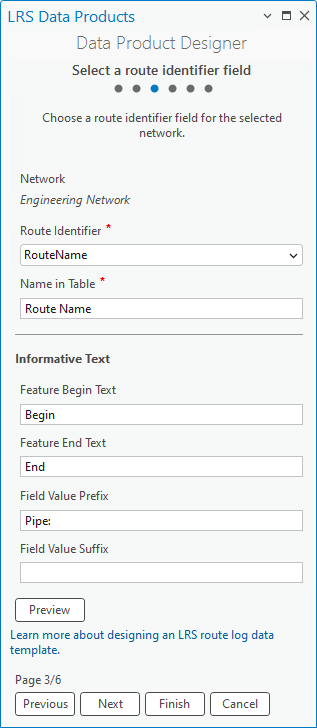

Выбор поля идентификатора маршрута гарантирует, что продукт данных журнала маршрута, созданный с использованием этого шаблона, будет включать поля информации о маршруте.

- Щелкните Далее.
Появится страница Добавить поля журнала.
Добавить поля журнала
В продукте данных журнала маршрута поля журнала образуют столбцы, которые содержат информацию о событиях и пересечениях. Вы можете добавлять поля журнала из слоев журнала и дополнять информационный текст. Информационный текст содержит подробную информацию о слоях журнала.
Примечание:
Класс объектов центральных линий также может использоваться в качестве слоя журнала, если он настроен с помощью решения Управление адресными данными или инженерной сети.Пример этого раздела использует четыре слоя журнала:
- Точечное событие Аномалия
- Пересечение перекрестных коммуникаций
- Линейное событие Покрытие
- Линейное событие Рабочее давление
Продукт данных журнала маршрута LRS, созданный с использованием этого шаблона, возвращает запись, когда любой из этих слоев появляется и заканчивается на маршруте.
Примечание:
Добавление полей журнала не является обязательным. Если вы не хотите добавлять поля журнала в шаблон, нажмите Далее, чтобы перейти к добавлению полей местоположения.
Чтобы добавить поля журнала, выполните следующие действия:
- Нажмите Добавить, чтобы создать пустую строку в таблице Поля журнала.
- Щелкните стрелку ниспадающего меню Слой и выберите слой журнала.
Слой может быть точечным событием, линейным событием или пересечением, зарегистрированным в сети, указанной при настройке свойств шаблона. Он должен храниться в той же базе геоданных или сервисе объектов и иметь ту же систему координат, что и указанная сеть. Указанный вами слой определяет, какие поля доступны для меню Поле.
Первый настроенный в примере слой журнала — это точечное событие Аномалия.
- Щелкните стрелку ниспадающего меню Поле и выберите поле из указанного слоя.
Для этого примера Тип аномалии настроен как одно из полей журнала.
- При необходимости обновите отображаемое имя в текстовом окне Имя в таблице.
Отображаемым именем по умолчанию является значение Поле.
Этот текст обновляет строку в таблице Поля журнала.
- При желании введите текст в текстовые поля Начальный текст объекта и Конечный текст объекта.
Этот текст будет отображаться перед началом и концом полей журнала.
Значения по умолчанию — Начало и Окончание, соответственно.
Примечание:
Текстовые поля Начальный текст объекта и Конечный текст объекта недоступны при использовании слоя точечных событий или слоя пересечений.
- При желании ведите текст в поля Префикс значения поля и Суффикс значения поля.
Этот текст предоставляет дополнительную информацию о значении журнала и вставляется до и после значения журнала соответственно.
В приведенном ниже примере Рабочее давление — это значение Префикс значения поля, а PSI — это значение Суффикс значения поля, добавленное для линейного события Рабочее давление.
- Дополнительно можно щелкнуть Новое выражение в разделе Выражение фильтра и задать выражение для фильтрации конкретных значений журнала.
В журнал маршрута будут возвращены только те объекты, которые соответствуют выражению фильтра. Например, COATING_MATERIAL <> 'Plastic' вернет события непластиковых материалов покрытий.
- При желании поставьте отметку Слияние совпадающих событий для слоев журнала линейных событий.
Установка этой отметки возвращает совпадающие события с тем же значением в поле журнала, что и одно событие в журнале маршрута.
- Чтобы добавить несколько полей журнала, повторите предыдущие шаги для каждого поля.
Для этого примера Тип аномалии, Пересечение, Материал покрытия и Рабочее давление настроены как поля журнала.

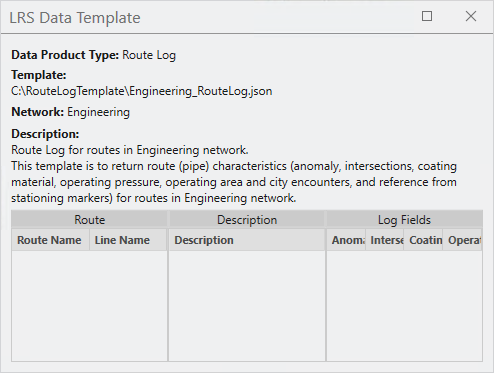
При добавлении полей журнала продукты данных журнала маршрута, созданные по этому шаблону, будут содержать столбцы с информацией о событиях и пересечениях.

- Щелкните Далее.
Появится страница Добавить поля местоположения.
Добавить поля местоположения
После добавления слоев журнала вы можете добавить слои местоположения и поля местоположения. Поля местоположения образуют столбцы, содержащие информацию о границах полигонов, пересекаемых маршрутами. Вы также можете предоставить информационный текст для слоев местоположения.
В этом примере в качестве слоев местоположений используются Эксплуатационная зона и Город. Продукт данных журнала маршрута, созданный с использованием этого шаблона, вернет запись, когда маршрут покидает или входит в эксплуатационную зону или город.
Примечание:
Добавление полей местоположения не является обязательным. Если вы не хотите добавлять поля местоположения в шаблон, нажмите Далее, чтобы перейти к выбору поля референта.
Чтобы добавить поля местоположения, выполните следующие действия:
- Нажмите Добавить, чтобы создать пустую строку в таблице Поля местоположения.
- Щелкните стрелку ниспадающего меню Слой и выберите слой местоположения.
Слой должен представлять собой класс полигональных объектов, хранящийся в той же базе геоданных или сервисе объектов, и быть в той же системе координат, что и указанная сеть при задании свойств шаблона.
В примере первым настроенным слоем местоположения является Эксплуатационная зона.
- Щелкните стрелку ниспадающего меню Поле и выберите поле из указанного слоя местоположения.
В этом примере в качестве поля местоположения настроена Эксплуатационная зона.
- При необходимости обновите отображаемое имя в текстовом окне Имя в таблице.
Отображаемым именем по умолчанию является поле местоположения.
Этот текст обновляет строку в таблице Поля местоположения.
- При желании введите текст в текстовые поля Начальный текст объекта и Конечный текст объекта.
Этот текст будет отображаться перед началом и концом полей местоположения.
Значения по умолчанию — Начало и Окончание, соответственно.
Для этого примера текстовые поля Начальный текст объекта и Конечный текст объекта обновляются соответственно Вход в границы эксплуатационной зоны: и Выход за границы эксплуатационной зоны:.
- При желании щелкните стрелку ниспадающего списка Выражение фильтра и введите выражение для фильтрации определенного поля местоположения.
В журнал маршрута будут возвращены только те объекты, которые соответствуют выражению фильтра.
В примере не настроено выражение фильтра для полей местоположения. Пример выражения фильтра, REGION = "S-US", вернет только маршруты, взаимодействующие с эксплуатационными зонами на юге США.
- Чтобы добавить несколько полей местоположения, повторите предыдущие шаги для каждого поля.
В примере есть два поля местоположения: Эксплуатационная зона и Город.


Добавив поля местоположения, продукты данных журнала маршрута, созданные с использованием этого шаблона, будут содержать столбцы с записями о том, когда маршрут входит или выходит из местоположения.

- Щелкните Далее.
Появится страница Выбрать поле референта.
Выбрать поле референта
После добавления слоев местоположения вы можете добавить поле референта из слоя референта. Поле референта формирует столбцы, которые содержат информацию о референте и смещении. Вы также можете предоставить информационный текст для слоев референта.
Примечание:
- Настройка поля референта не является обязательной. Если вы не хотите настраивать поле референта, щелкните Готово, чтобы сохранить шаблон.
- Для шаблона журнала маршрута можно настроить только один слой референта.
Для настройки поля референта выполните следующие действия:
- Нажмите на стрелку ниспадающего списка Референт расположен в и выберите метод референта:
- Ближайший вверх по течению — ближайший объект референта, расположенный выше записи журнала маршрута, будет использоваться для расчета смещения референта. Если не существует объекта референта выше по течению, значения референта будут пустыми.
- Ближайший — ближайший объект референта, расположенный выше или ниже по течению записи журнала маршрута, будет использоваться для расчета смещения референта.
Следующее изображение и таблица иллюстрируют разницу между двумя методами референта. Аномалия выбоины находится на расстоянии 1000 футов вверх по маршруту от ближайшего маркера пикетажа, поэтому смещение составляет -1000. Кроме того, аномалия выбоины находится на расстоянии 6000 футов от ближайшего маркера пикетажа, расположенного выше по маршруту, поэтому смещение составляет 6000.
Метод референта Референт Смещение (геодезические футы США) Ближайший
70+00.00
-1000
Ближайший вверх по маршруту
00+00.00
6000
- Нажмите на стрелку ниспадающего списка Слой и выберите слой референта.
Слой должен представлять собой точечное событие, хранящееся в той же базе геоданных или сервисе объектов, и быть в той же системе координат, что и указанная сеть при задании свойств шаблона.
Для этого примера в качестве слоя референта настроен Маркер пикетажа.
- Щелкните стрелку раскрывающегося списка Поле и выберите поле референта.
В этом примере Station - это поле референта.
- При необходимости обновите отображаемое имя в текстовом окне Имя в таблице.
Отображаемое имя по умолчанию — Референт.
- При желании ведите текст в поля Префикс значения поля и Суффикс значения поля.
Этот текст предоставляет информацию о значении референта и вставляется до и после значения, соответственно.
- По желанию щелкните стрелку ниспадающего меню Единица смещения и выберите другую единицу измерения.
По умолчанию единица смещения — Футы (международные).
Для этого примера в качестве значения Единицы смещения выбраны футы (Геодезические футы США).
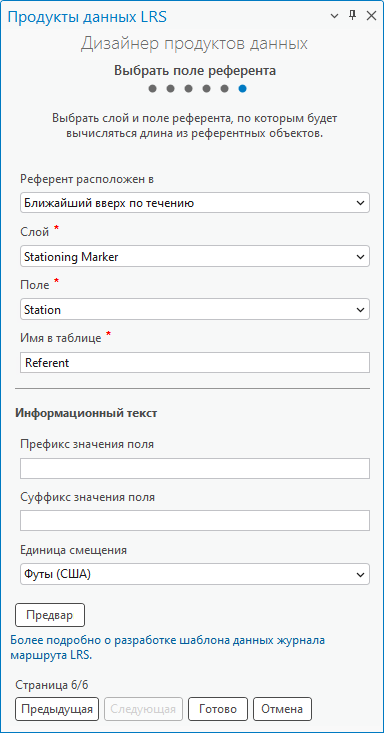

При добавлении поля референта, продукт данных журнала маршрута, созданный по этому шаблону, будет включать столбцы с информацией о референте и смещении.

- Нажмите Готово, чтобы сохранить шаблон.
Шаблон готов и может быть использован в инструменте Создать продукт данных LRS для создания продукта данных LRS.
Примечание:
Чтобы просмотреть или отредактировать существующий шаблон, на странице Задать свойства шаблона нажмите кнопку Перейти к местоположению шаблона  рядом с текстовым полем Шаблон. Вы можете выбрать шаблон из папки проекта или других местоположений.
рядом с текстовым полем Шаблон. Вы можете выбрать шаблон из папки проекта или других местоположений.